ReiBoot - برنامج إصلاح نظام iOS المجاني رقم 1
أصلح أكثر من 150 مشكلة في iOS دون فقدان البيانات والترقية iOS 26/الرجوع إلى إصدار أقدم بأمان
ReiBoot: أداة إصلاح iOS رقم 1
إصلاح أكثر من 150 مشكلة في نظام iOS دون فقدان البيانات
هل فتحت جهاز iPhone الخاص بك يومًا واكتشفت أن ذكاء Apple قد اختفى فجأة؟
إذا قمت مؤخرًا بتحديث إلى iOS 26 Developer Beta 1، ولاحظت فجأة أن ذكاء Apple غير موجود — لا ردود ذكية، لا ملخصات AI، لا شيء — فأنت لست وحدك. فقد انتشر موضوع على Reddit بسرعة مع العديد من المستخدمين الذين أبلغوا عن نفس الشيء:
كان يعمل بعد التحديث، ثم اختفى بعد إعادة التشغيل. لا أستطيع العثور عليه في الإعدادات بعد الآن.
ما الذي يحدث إذن؟ هل هو خطأ، أو ميزة مخفية، أم أن Apple تفعل ما تفعله دائمًا؟
يلاحظ المستخدمون على Reddit ومنتديات أخرى نفس السلوك الغريب:
هذه ليست مشكلة معزولة — حتى المطورون الذين لديهم أجهزة متوافقة (مثل iPhone 16 Pro) يشعرون بالحيرة.
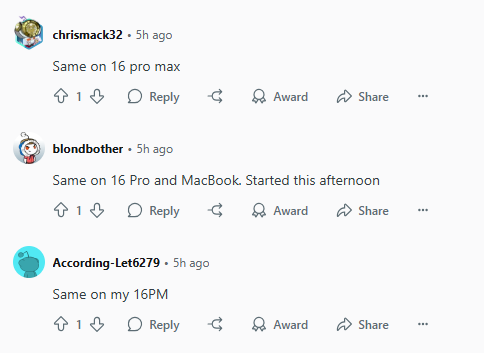
إليك بعض الأسباب المحتملة وراء الاختفاء الغامض:
لنكن صادقين — إصدارات iOS Developer Beta مليئة بالأخطاء بطبيعتها. الميزات تظهر وتختفي بين الإصدارات، وذكاء Apple لا يزال تقنيًا "سيأتي في وقت لاحق من هذا الخريف".
يدعم ذكاء Apple حاليًا الأجهزة التي تتوافق مع متطلبات الأجهزة.
إذا فشل جهازك مؤقتًا في اختبار الأجهزة — بسبب خلل في النظام أو مشكلة أخرى — قد يتم تعطيل الميزة تلقائيًا للحفاظ على استقرار النظام.
ذكاء Apple متاح فقط في لغات ومناطق معينة. إذا تغيرت إعدادات منطقتك أو لغتك — حتى عن غير قصد — قد تختفي الميزة.
أحيانًا، تكون عملية التحديث نفسها هي المشكلة. إذا لم يكن التثبيت نظيفًا بنسبة 100%، قد تواجه أخطاء مثل هذه — اختفاء الميزات، تعطل الإعدادات، وغيرها.

إذا اختفى ذكاء Apple فجأة من جهاز iPhone الخاص بك بعد التحديث إلى iOS 26 Developer Beta 1، إليك عدة خطوات يمكنك اتباعها لمحاولة استعادته. تتراوح هذه الخطوات من الأبسط إلى الأكثر تقدمًا قليلاً — ولا تقلق، لن نخبرك بمسح جهازك (إلا إذا كان ذلك ضروريًا للغاية).
يدعم ذكاء Apple حاليًا:
إذا كنت تستخدم أي طراز آخر (بما في ذلك iPhone 15)، فلن يظهر ذكاء Apple على الإطلاق — حتى إذا كنت تعمل على iOS 26.
يبدو الأمر بسيطًا، لكن العديد من المستخدمين لاحظوا اختفاء ذكاء Apple بعد إعادة التشغيل الثانية أو الثالثة. إعادة التشغيل القسرية تقوم بتحديث عمليات النظام وقد تحل مشكلات مؤقتة ناجمة عن تثبيت الإصدار التجريبي. إذا فشل ذكاء Apple في التهيئة بشكل صحيح، فقد تعيده هذه الخطوة.
إذا لم تقم بإعادة تشغيل جهاز iPhone الخاص بك منذ التحديث، جرب إعادة تشغيل بسيطة مرة واحدة وانظر ما إذا كانت الميزة ستظهر مرة أخرى. إليك كيفية إعادة تشغيل جهاز iPhone الخاص بك:

ومع ذلك، إذا اختفى بعد إعادة التشغيل، تابع القراءة.
تعتمد توفر ذكاء Apple بشكل كبير على إعدادات اللغة والمنطقة لجهازك. حتى إذا كانت عتاد جهازك وإصدار iOS يدعمان الميزة، يمكن أن تؤدي إعدادات اللغة أو المنطقة غير الصحيحة إلى اختفاء ذكاء Apple أو عدم توفره.
يعمل ذكاء Apple حاليًا في:
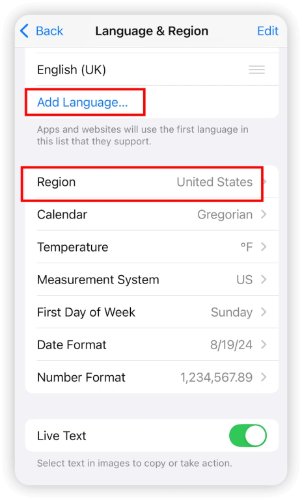
تسجيل الخروج والدخول مرة أخرى يجدد جلسة iCloud الخاصة بك ويعيد التحقق من حقوق الميزات. إذا حدث خطأ ما أثناء تحديث الإصدار التجريبي، فقد يؤدي ذلك إلى إعادة تفعيل الوصول إلى ذكاء Apple. بعض المستخدمين تمكنوا من إعادة تفعيل ذكاء Apple عن طريق تسجيل الخروج من iCloud ثم تسجيل الدخول مرة أخرى:
إليك كيفية تسجيل الخروج ثم تسجيل الدخول مرة أخرى إلى Apple ID الخاص بك:
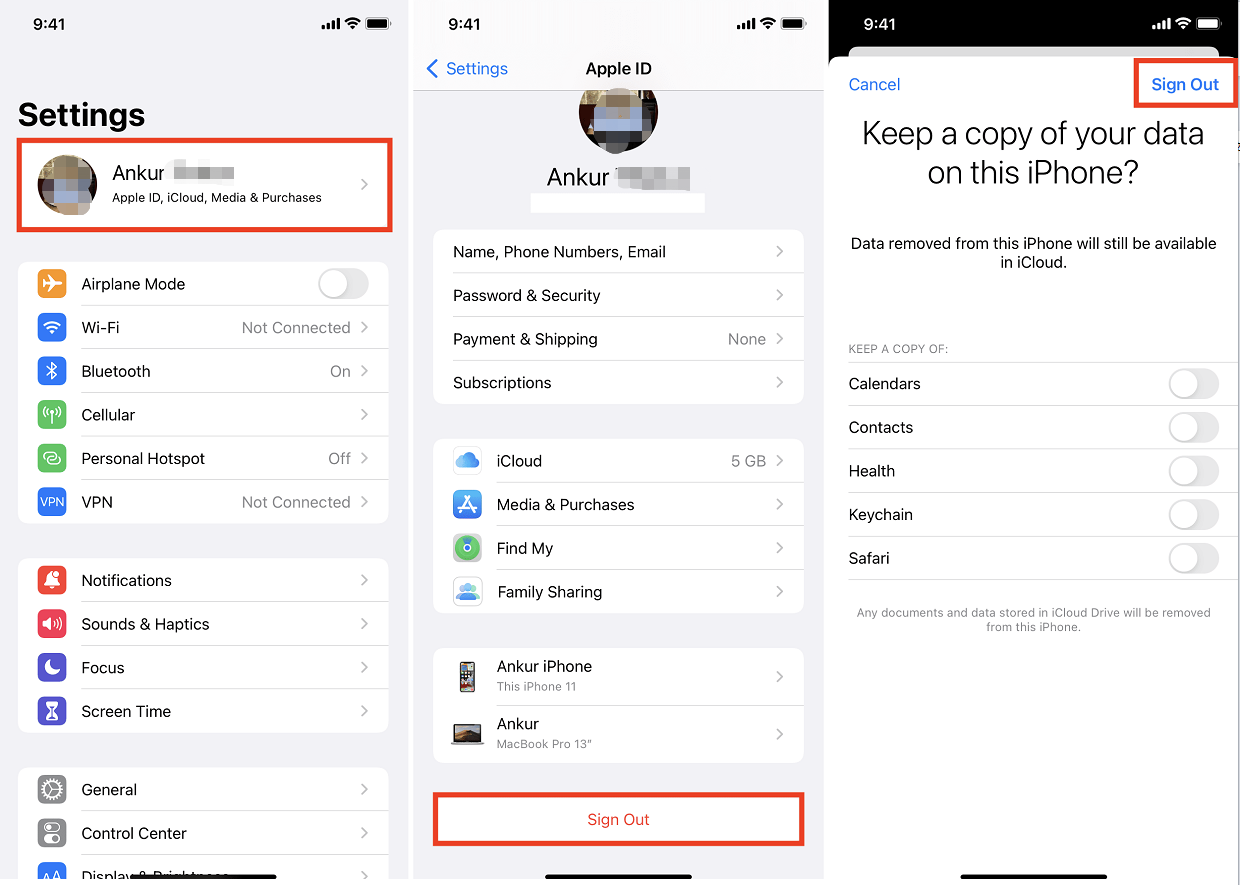
سيؤدي ذلك إلى إزالة الوصول مؤقتًا إلى خدمات iCloud. تأكد من أنك تعرف كلمة مرور Apple ID الخاصة بك.
إذا كان كل شيء يبدو صحيحًا — الجهاز، المنطقة، اللغة — ولكن ذكاء Apple لا يزال مفقودًا، فقد يكون نظام iOS لديك قد واجه خللًا أثناء تحديث الإصدار التجريبي. هذا شائع بشكل خاص مع Developer Beta 1، حيث يمكن أن تصبح ملفات النظام غير مستقرة أو غير مكتملة.
هنا يأتي دور Tenorshare ReiBoot. إنه أداة قوية لإصلاح iOS تساعدك على حل مشكلات النظام دون فقدان أي بيانات. سواء كانت ميزات مثل ذكاء Apple قد اختفت، أو كانت تطبيق الإعدادات يتعطل، أو كنت عالقًا في حلقة إعادة تشغيل، يمكن لـ ReiBoot إعادة جهاز iPhone الخاص بك إلى طبيعته.
بمجرد بضع نقرات، يمكن أن يقوم ReiBoot بإصلاح:
حتى إذا لم تكن خبيرًا تقنيًا، فإن ReiBoot يجعل من السهل إصلاح جهاز iPhone الخاص بك بأمان واستعادة الوظائف المفقودة مثل ذكاء Apple — كل ذلك من منزلك.
إذا لم تنجح أي من الخطوات السابقة، فقد تكون تواجه خللًا في النسخة الحالية — وليس هناك ما يمكنك فعله سوى الانتظار. غالبًا ما تقوم Apple بتمكين أو إعادة تمكين الميزات الرئيسية تدريجيًا عبر الإصدارات التجريبية. قد يؤدي الانتظار حتى التحديث التالي إلى استعادة ذكاء Apple دون الحاجة إلى خطوات يدوية.
من المتوقع أن يتم إصدار Developer Beta 2 قريبًا، وقد تقوم Apple باستعادة الميزة تلقائيًا.
إلغاء تثبيت ذكاء Apple تلقائيًا في iOS 26 Developer Beta 1 هو مشكلة معروفة ناتجة عن أخطاء النظام، أو حدود التوافق، أو إعدادات المنطقة. التحقق من دعم الجهاز، وضبط اللغة والمنطقة، وإعادة تشغيل iPhone، أو استخدام أداة إصلاح مثل Tenorshare ReiBoot غالبًا ما يعيد الميزة دون فقدان البيانات. بالنسبة للمشكلات المستمرة، من المتوقع أن يتم إصلاحها في التحديثات القادمة. ابقَ على اطلاع وكن صبورًا لتحقيق تجربة سلسة مع ذكاء Apple.
ثم اكتب تعليقك
بقلم خالد محمد
2025-12-31 / iOS 26